
Мазмуну:
- Автор Lynn Donovan [email protected].
- Public 2023-12-15 23:50.
- Акыркы өзгөртүү 2025-01-22 17:32.
1-кадам: In Excel , документти ачыңыз сен менен камсыз кылууну каалайт купуя сөз . 2-кадам: Файлды, андан кийин Маалыматты басыңыз. 3-кадам: Кийинки, чыкылдатыңыз Коргоо Иш китебинин баскычы. 4-кадам: Excel анда сурайт сен терүү а купуя сөз.
Ошондой эле суроо, Excelде өтмөктү сырсөз менен коргой аласызбы?
үчүн коргоо баракты тандаңыз өтмөк сенин Excel иш китебин, Карап чыгууну басыңыз өтмөк жана тандаңыз Коргоо Барак менюсу опциясы. Бул параметр сизди өзгөчө коргоого мүмкүндүк берет электрондук жадыбал . Демейки боюнча, опциялар дээрлик толугу менен жабылат электрондук жадыбал . Келгиле, а купуя сөз ошентип барак болот корголгон.
Экинчиден, мен кантип электрондук жадыбалды кулпулай алам? Excel иш барагындагы бардык уячаларды кантип кулпулоо керек
- Карап чыгуу өтмөгүнө өтүңүз.
- Баракты коргоо чыкылдатыңыз.
- Баракты коргоо үчүн OK басыңыз.
- Кулпулангыңыз келбеген бардык уячаларды тандаңыз.
- Тандооңузду оң баскыч менен чыкылдатып, Формат ячейкаларын тандап, Коргоо өтмөгүнө чыкылдатыңыз.
Адамдар дагы суроо беришет: Excel файлын ачуу үчүн сырсөздү кантип алып салсам болот?
Иш китебинин сырсөзүн алып салыңыз
- Сырсөздү алып салгыңыз келген иш китебин ачыңыз.
- Карап чыгуу өтмөгүндөгү Коргоо астындагы Сырсөздөрдү чыкылдатыңыз.
- Ачуу үчүн сырсөз кутучасынан же Өзгөртүү үчүн сырсөз кутучасындагы бардык мазмунду тандап, андан кийин DELETE баскычын басыңыз.
- Сактоо баскычын басыңыз.
Excel'де корголгон көрүнүштү сырсөзсүз кантип алып салсам болот?
Сырсөз менен корголгон иш барагын кантип коргоону алып салуу керек
- 1-кадам ALT + F11 баскычтарын басыңыз же Иштеп чыгуучулар өтмөгүндө "Кодду көрүү" баскычын басыңыз.
- 2-кадам Сырсөз менен корголгон иш барагын эки жолу чыкылдатыңыз.
- 3-кадам Төмөндөгү кодду көчүрүп, (Код) терезесине чаптаңыз.
- 4-кадам Run баскычын чыкылдатыңыз же F5 баскычын басыңыз.
Сунушталууда:
Excelди үйрөнүүнүн эң жакшы жолу кайсы?
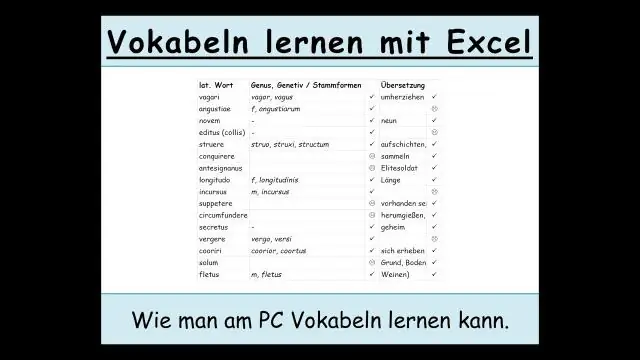
Excel программасын үйрөнүү үчүн 5 кеңеш Excel программасында жөнөкөй математикалык маселелерди көнүгүү. Excelге келгенде, негизги математикадан баштоо эң оңой. Таблицаларды кантип түзүүнү үйрөнүңүз. Диаграммаларды кантип түзүүнү үйрөнүңүз. Excel окуу курстарынан өтүңүз. Microsoft Office адисинин сертификатын алыңыз
Azure Site Recovery менен кандай жүктөрдү коргой аласыз?
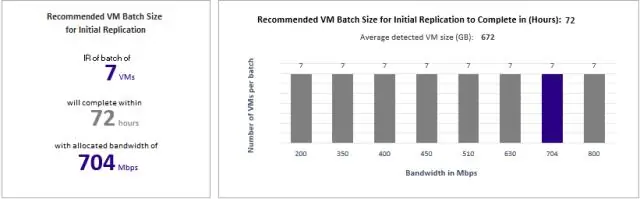
Hyper-V виртуалдык машиналары: Сайтты калыбына келтирүү Hyper-V VMде иштеген бардык жумуш жүгүн коргой алат. Физикалык серверлер: Сайтты калыбына келтирүү Windows же Linux менен иштеген физикалык серверлерди коргой алат. VMware виртуалдык машиналары: Сайтты калыбына келтирүү VMware VMде иштеген ар кандай жумуш жүгүн коргой алат
Блокнот файлын кантип сырсөз менен коргойм?

Сырсөз менен коргоону каалаган текст файлын оң баскыч менен чыкылдатып, андан кийин Архивге кошуу баскычын басыңыз. Жалпы өтмөктө файлдын атын киргизип, сизге жаккан архив форматын тандап, андан кийин Пароль коюу баскычын басыңыз. Сырсөздү киргизип, сырсөздү кайра киргизиңиз. Акыры, OK басыңыз
Windows 7деги папканы кантип сырсөз менен коргойсуз?

Microsoft Windows Vista, 7, 8 жана 10 колдонуучулар Шифрлөөнү каалаган файлды же папканы тандаңыз. Файлды же папканы оң баскыч менен чыкылдатып, касиеттерин тандаңыз. Жалпы өтмөктө Өркүндөтүлгөн баскычты чыкылдатыңыз. "Мазмундарды шифрлөө үчүн маалымат" опциясы үчүн кутучаны белгилеңиз, андан кийин эки терезеде тең OK басыңыз
Сырсөз чекиттерин көчүрүп, чаптай аласызбы?

Сырсөздү көчүрүү жана чаптоо үчүн колдоно турган ыкмалардын бири - аны сиз гана кире алган жеке текст документинен алуу. Андан кийин сырсөз талаасын тандап, оң баскыч менен чыкылдатып, "Капшыртуу" дегенди тандаңыз жана сырсөзүңүз пайда болот. Ошондой эле көчүрүү үчүн "Ctrl" жана "C" баскычтарын, чаптоо үчүн "Ctrl" жана "V" баскычтарын колдонсоңуз болот
